Fix USB Composite Device kan inte fungera korrekt med USB 3.0
Miscellanea / / November 28, 2021
Om du stöter på några problem med din USB Composite-enhet som de kan inte fungera korrekt med USB 3.0 oroa dig inte eftersom den här guiden hjälper dig att lösa det här problemet. Det är verkligen ett lyckligt ögonblick att du köpte en ny bärbar dator med den senaste konfigurationen. Du kanske har hört att för snabbare filöverföring via USB-portar är USB 3.0 den mest eftertraktade porten. Därför kommer de flesta enheterna endast med denna konfiguration. Men du kan glömma att vad händer om du har en gammal skrivare som inte kan fungera på de senaste USB 3.0-portarna.
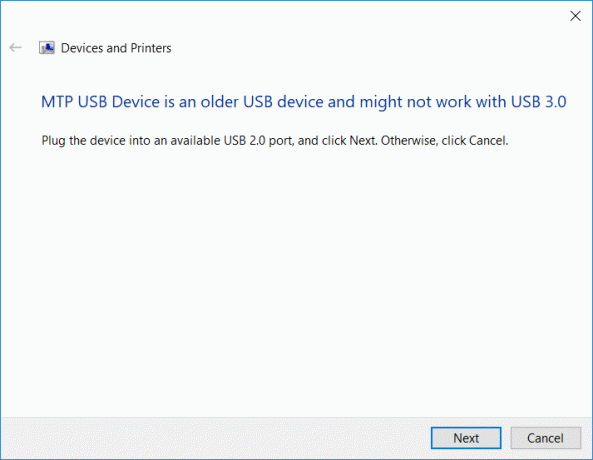
"USB-enhet är en äldre USB-enhet och kanske inte fungerar USB 3.0"
De flesta av de gamla enheterna fungerar på USB 2.0-portar. Det betyder att du kommer att uppleva vissa problem när du ansluter äldre enheter med den senaste USB 3.0-porten. Ett av de vanligaste felen som du upplever är "USB Composite Device kan inte fungera korrekt med USB 3.0". Men i vissa fall upplever användare inga problem när de ansluter den gamla skrivaren till USB 3.0-porten. Inga bekymmer, du behöver inte få panik eller kasta ut din gamla skrivare eftersom vi kommer att förklara några metoder för att fixa att USB Composite Device inte fungerar korrekt med USB 3.0-problem.
Innehåll
- Fix USB Composite Device kan inte fungera korrekt med USB 3.0
- Metod 1 – Uppdatera USB-drivrutin
- Metod 2 – Installera om USB-kontroller
- Metod 3 – Aktivera äldre USB-stöd i BIOS
- Metod 4 – Förhindra att Windows stänger av enheterna
- Metod 5 – USB 2.0 expansionskort
- Metod 6 – Kör felsökaren för maskinvara och enheter
- Metod 7 – Windows USB-felsökare
Fix USB Composite Device kan inte fungera korrekt med USB 3.0
Se till att skapa en återställningspunkt bara om något går fel.
Metod 1 – Uppdatera USB-drivrutin
Ibland handlar allt om föraren. Om den är skadad, uppdaterad eller saknas kan du ställas inför ovanstående problem.
1.Tryck Windows-tangent + R skriv sedan devmgmt.msc och Enter för att öppna Enhetshanteraren.

2.Utöka Universal Serial Bus-kontroller.
3.Högerklicka på Generisk USB-hubb och välj "Uppdatera drivrutin."

4. Välj nu Bläddra på min dator efter drivrutin.

5. Klicka på Låt mig välja från en lista över drivrutiner på min dator.
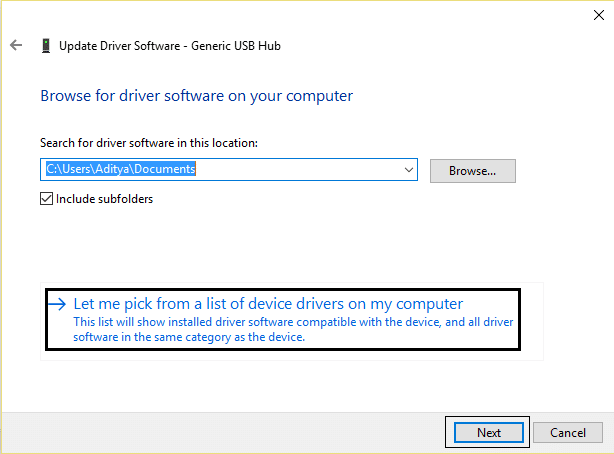
6. Välj Generisk USB-hubb från listan över drivrutiner och klicka Nästa.
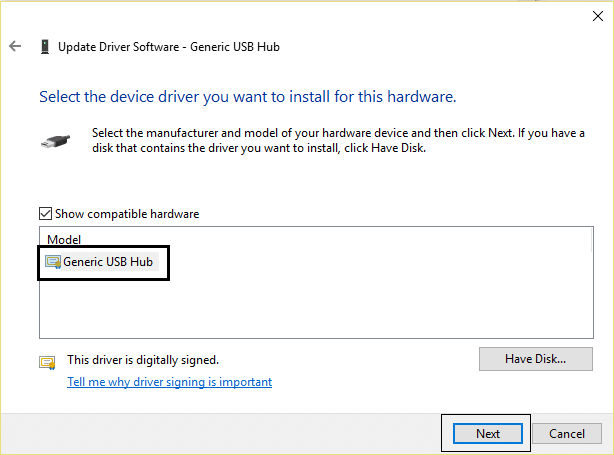
7. Vänta tills Windows slutför installationen och klicka sedan på Stänga.
8. Se till att följa steg 4 till 8 för alla "Generis USB-hubb” finns under Universal Serial Bus-styrenheter.
9.Om problemet fortfarande inte är löst, följ stegen ovan för alla enheter som listas under Universal Serial Bus-kontroller.

Denna metod kanske kan Fix USB Composite Device kan inte fungera korrekt med USB 3.0, om inte så fortsätt.
Metod 2 – Installera om USB-kontroller
En annan metod är att du kan lita på att inaktivera och återaktivera dina USB-kontroller. Det kan vara möjligt att problemet ligger i USB-styrenheten. Du behöver inte oroa dig när du följer stegen för att genomföra denna process eftersom det är helt ofarligt för ditt system.
1.Öppna Enhetshanteraren. Tryck på Windows +R och skriv "devmgmt.msc”.

2.Här behöver du klicka på Universal Serial Bus-kontroller och utöka det här alternativet.

3.Här måste du högerklicka på varje USB-kontroller och välj Avinstallera alternativ.

4. Du måste upprepa samma procedur med alla tillgängliga USB-kontroller listade under Universal Serial Bus-styrenheter.
5. Slutligen, när du är klar med avinstallationsprocessen, måste du starta om ditt system.
6. Vid omstart av ditt system kommer Windows automatiskt att skanna ditt system efter hårdvaruändringar och installera alla saknade drivrutiner.
Metod 3 – Aktivera äldre USB-stöd i BIOS
Om du fortfarande kämpar med detta problem kan du välja den här metoden. Du behöver bara komma åt dina BIOS-inställningar för att kontrollera om äldre USB-stöd är aktiverat eller inte. Om det inte är aktiverat måste du aktivera det. Förhoppningsvis kommer du att få vårt problem löst.
1.Stäng av din bärbara dator och slå sedan på den samtidigt tryck på F2, DEL eller F12 (beroende på din tillverkare) att ingå BIOS inställningar.

2.Navigera till Avancerad med hjälp av piltangenterna.
3. Gå till USB-konfiguration och då Aktivera äldre USB-stöd.

4. Avsluta att spara ändringar och kontrollera om du kan Fix USB-enhet är en äldre USB-enhet och kanske inte fungerar USB 3.0-problem.
Metod 4 – Förhindra att Windows stänger av enheterna
Har du någonsin märkt att din skrivare för ett ögonblick ansluts och sedan kopplas från? Ja, det kan finnas ett Windows-fel som automatiskt stänger av enheten för att spara ström. Vanligtvis händer det bara för att spara ström i de flesta enheter, särskilt i bärbara datorer.
1. Tryck på Windows +R och skriv "devmgmt.msc” och tryck på Enter för att öppna Enhetshanteraren.

2.Du måste navigera till USB Seriella enhetskontroller.
3. Du måste hitta USB Root Hub då Högerklicka på varje USB Root Hub och navigera till Egenskaper och välj Fliken Power Management.
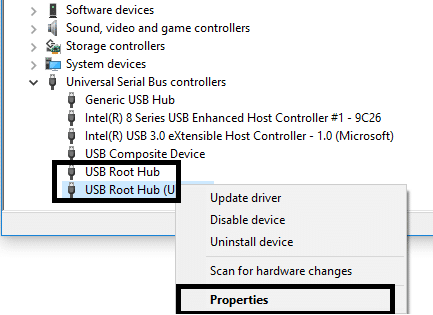
4. Här behöver du avmarkera lådan "Låt datorn stänga av den här enheten för att spara ström“. Slutligen, spara dina inställningar.

5. Starta om systemet och försök att ansluta skrivaren tillbaka.
Metod 5 – USB 2.0 expansionskort
Tyvärr, om ingen av de ovan nämnda metoderna fungerade bra för dig att fixa att USB Composite Device inte fungerar korrekt med USB 3.0, kan du köpa USB 2.0 expansionskort för att ansluta din gamla skrivare till din nya bärbara dator.
Metod 6 – Kör felsökaren för maskinvara och enheter
1.Tryck på Windows-tangenten + I för att öppna Inställningar och klicka sedan på Uppdatering och säkerhet ikon.

2. Se till att välja från den vänstra menyn Felsökning.
3.Nu under avsnittet "Hitta och åtgärda andra problem", klicka på "Hårdvara och enheter“.

4. Klicka sedan på Kör felsökaren och följ instruktionerna på skärmen för att Fix USB Composite Device kan inte fungera korrekt med USB 3.0.

Metod 7 – Windows USB-felsökare
Windows har sin egen felsökningssektion för att hjälpa alla Windows-användare. Du kan enkelt ta hjälp direkt från Microsoft för att lösa ditt problem. Detta webbaserade diagnostik- och reparationsverktyg av Windows kommer automatiskt att upptäcka problemet och reparera det eller ger idéer för att lösa det här problemet.

Förhoppningsvis kommer dessa lösningar att hjälpa dig att lösa ditt problem. Det kan finnas andra möjliga lösningar också, men vi har inkluderat de mest effektiva lösningarna för att fixa att USB Composite Device inte fungerar korrekt problem. Allt du behöver för att se till att du följer stegen systematiskt så att du kan förvänta dig resultatet ordentligt.
Rekommenderad:
- Varför är Windows 10-uppdateringar extremt långsamma?
- Så här kontrollerar du din CPU-temperatur i Windows 10
- Print Screen Fungerar inte? 7 sätt att fixa det!
- Inaktivera OneDrive på Windows 10 PC
Jag hoppas att den här artikeln var till hjälp och att du nu kan enkelt Fix USB Composite Device kan inte fungera korrekt med USB 3.0, men om du fortfarande har några frågor angående denna handledning, ställ dem gärna i kommentarsavsnittet.



